8 najlepszych menedżerów plików dla systemu Android i aplikacji Eksploratora plików z 2018 r
Autorstwa: Nathan E. Malpass, ostatnia aktualizacja: 27 sierpnia 2019 r
Część 1: WprowadzenieCzęść 2: Najlepszy z najlepszychCzęść 3: Zarządzanie plikami na urządzeniu z AndroidemCzęść 4: Wniosek
Ludzie również czytają10 najlepszych telefonów z systemem Android w 2018 rokuUzyskaj jak najwięcej pamięci systemu Android: 5 najlepszych narzędzi do zarządzania pamięcią systemu Android
Część 1: Wprowadzenie
Potrzeba zarządzania treścią na naszych urządzeniach mobilnych jest dziś bardziej widoczna niż kiedykolwiek wcześniej. Dzięki coraz większej przestrzeni dyskowej w naszych telefonach i tabletach oraz większej liczbie możliwości tych jednostek, po prostu jest więcej danych, które nosimy ze sobą wszędzie.
Mając tyle danych o nas, bez względu na to, czy są to zdjęcia, filmy, informacje kontaktowe, muzyka, wiadomości SMS, informacje z notatnika, aplikacje i inne, potrzebujemy teraz systemu kopii zapasowych, który pomoże nam bezpiecznie przechowywać wszystkie te informacje, tylko w przypadku niefortunnej awarii. Aby to zrobić, potrzebujemy systemu, który pozwoli nam przenieść wszystkie te dane z naszych urządzeń mobilnych na nasze komputery.
W tym artykule omówimy różnice między 8 najlepszych menedżerów plików dla Androida i eksploratora plików roku 2018.
Lista nie ma pierwszeństwa i chociaż omówimy niektóre zalety i wady, pamiętaj, że to, co może być lepsze dla jednego użytkownika, może nie być najlepsze dla innego użytkownika. Ostatecznie najlepiej jest zbadać każdy z nich, aby uzyskać wiedzę na temat tego, co najbardziej Ci odpowiada.
Te aplikacje do zarządzania plikami są niezbędnymi elementami, ponieważ stanowią nasz most do tworzenia kopii zapasowych wszystkiego, co uwielbiamy na naszych telefonach. Muszą być przyjazne dla użytkownika i muszą umożliwiać nam przeglądanie, pobieranie, zarządzanie i przesyłanie danych do iz dowolnego miejsca.
Niektóre marki mobilne mają już zainstalowane aplikacje w swoich urządzeniach, ale niektórym brakuje wszystkich potrzebnych funkcji w porównaniu z innymi aplikacjami innych firm, które są nie tylko dostępne na rynku, ale są również bezpłatne.
Tutaj są!
Część 2: Najlepszy z najlepszych
Opcja 1: Menedżer plików X-Plore
Menedżer plików X-Plore jest znany z przyjaznego dla użytkownika systemu plików Android ze względu na dwupanelowy interfejs. Dzięki temu użytkownicy mogą jednocześnie zarządzać około dwoma różnymi oknami, a także łatwo kopiować i wklejać różne pliki z jednego folderu do drugiego. Aplikacja jest darmowa i nie zawiera reklam.
X-Plore File Manager zawiera również pamięć sieciową, pamięć masową, wsparcie root, zarządzanie aplikacjami, kreator plików dla Auto-ZIP, przeglądarkę pdf, przeglądarkę szesnastkową, rozpakowywanie ZIP, odtwarzacz wideo i wiele więcej! Obsługuje także pamięć masową i sieć LAN. 
Opcja 2: Menedżer plików ASUS
Chociaż jest to menedżer plików (domyślnie) dla systemu telefonii komórkowej Asus Zen UI, to Menedżer plików ASUS może być menedżerem plików dla dowolnego urządzenia z systemem Android. Jest dostępny za darmo w Sklepie Play i wyświetla reklamy.
Jest również przyjazny dla użytkownika, a interfejs pozwala użytkownikom zobaczyć wiele kategorii wyświetlanych w tym samym czasie, z których wszystkie są klikalne, aby wyświetlić pliki wewnątrz.
Niektóre z jego funkcji, które sprawiają, że jest to jeden z lepszych menedżerów plików dla Androida, to jego sieć LAN, a także dostęp do SMB, opcja wyszukiwania, przechowywanie w chmurze, kompresja, a także rozpakowywanie plików i wiele więcej! Ponadto możesz odzyskać usunięte pliki dzięki koszowi.
Menedżer plików ASUS zawiera również ukrytą szafkę, która pozwala ukryć pliki przed ciekawskimi oczami i zabezpiecza dane, dzięki czemu tylko Ty możesz je zobaczyć. Inną cechą jest to, że zawiera analizator pamięci, który pozwoli ci oczyścić dużo miejsca w razie potrzeby.
Opcja 3: Menedżer plików Eksploratora plików ES
To genialny system, który musi znajdować się na tej liście z wielu powodów. Twórcy stworzyli to, czego może chcieć użytkownik, w tym między innymi kopiowanie i wklejanie, dodawanie i usuwanie plików i folderów oraz analizator przestrzeni, który pomoże ci wyczyścić i przywrócić dane miejsce.
Ma również funkcję, która umożliwia użytkownikom udostępnianie zdjęć, filmów, muzyki i innych, a także ma świetny system zarządzania aplikacjami, który pozwala odinstalować, a nawet wykonać kopię zapasową aplikacji.
Kolejną zaletą korzystania z Menedżer ES File Explorer File możesz całkowicie dostosować go do swoich preferencji. Możesz zmieniać kolory i motywy, a także zarządzać plikami i plikami do przechowywania online w DropBox, Dysku Google i każdym innym używanym miejscu do przechowywania plików online.
Ta niewiarygodna aplikacja może wyświetlać reklamy i wyskakujące okienka co jakiś czas, ale menedżerowie plików pozwolą ci zablokować reklamy, po prostu przechodząc do ustawień i wprowadzając niezbędne zmiany.
Opcja 4: Menedżer plików ASTRO
The Menedżer plików ASTRO to menedżer plików bez reklam, który jest jedną z niewielu opcji, które pozwalają organizować pliki między pamięcią wewnętrzną, chmurą pamięci a siecią chmurową.
W rzeczywistości ma bardzo płynny interfejs i wyświetla jednocześnie różne kategorie, w tym lokalizację pamięci i usługi w chmurze. Jego menedżer pobierania jest wbudowany w system i pomaga podczas pobierania plików o dużych rozmiarach.
Kolejną ważną funkcją ASTRO File Manager jest to, że ma Menedżera użycia dla kart SD, który pozwoli Ci zarządzać plikami i wyczyścić pamięć, a także zabójcę zadań, który pomoże Ci pozbyć się aplikacji, które zużywają baterię. Power i menedżera aplikacji, aby umożliwić odinstalowanie i tworzenie kopii zapasowych bieżących aplikacji
Możesz także kompresować i wyodrębniać pliki podczas przenoszenia innych plików do innych urządzeń pamięci masowej, jednocześnie uzyskując dostęp do sieci LAN i SMB, aby pomóc Ci we wszystkich niezbędnych funkcjach.
Opcja 5: Total Commander
Total Commander może być menedżerem plików z najszerszym zakresem zaawansowanych funkcji. Ma dwupanelowy interfejs, który pozwala łatwo przenosić pliki, jednocześnie zapewniając pełną kontrolę nad folderami w funkcji, która umożliwia zmianę uprawnień między każdym z nich.
Zawiera także dodatkowe wtyczki, które pozwalają użytkownikom na dostęp do sieci LAN, klientów WebDAV, FTP i SFTP. Użytkownicy zrootowani w Total Commander mają również dostęp do systemu plików, który jest ograniczony.
Total Commander obsługuje również szeroką gamę typów plików, pamięć sieciową i chmurową, dodatkowe wtyczki do obsługi FTP i LAN, zakładki, funkcje root, sortowanie nazw plików, a także wiele więcej. Menedżer plików jest bezpłatny i nie umożliwia żadnych zakupów w aplikacji, a jednocześnie nie zawiera reklam.
Opcja 6: Menedżer plików +
File Manager + to przyzwoity system zarządzania plikami, ponieważ jest tak prosty, jak to tylko możliwe, przyjemnie wygląda i wyświetla różne kategorie w celu łatwej nawigacji. Jest znany jako jeden z łatwiejszych w obsłudze programów i ogólnie ma wszystko, czego można chcieć od menedżerów plików.
Dodatkową funkcją byłoby to, że ma on możliwość obsługi zarówno lokalnego, jak i magazynów w chmurze, a przesyłanie plików z jednego folderu do drugiego jest płynnym i łatwym zadaniem, ponieważ okna do każdego z nich są równomiernie wyświetlane.
Kolejną zaletą korzystania z Menedżera plików + byłby jego wbudowany analizator pamięci, który pozwala użytkownikom zidentyfikować, które rzeczywiste pliki i / lub foldery zajmują najwięcej miejsca, aby pomóc Ci zlokalizować to, co zajmuje większość pamięci. Ponadto ma również własny kosz, jeśli chcesz przywrócić wcześniej usunięty plik lub folder.
Menedżer plików + jest również bezpłatny, ale wyświetla reklamy.
Opcja 7: Zadziwi menedżera plików
Chociaż Zaskakuj Menedżer plików nadal działa w fazie beta, nie można narzekać na używanie go, ponieważ aplikacja działa już dobrze i ma wszystkie, jeśli nie większość funkcji, które chciałby w menedżerze plików.
Amaze File Manager jest darmowy i nie wyświetla żadnych reklam. Jest to aplikacja typu open source, skupiająca się na łatwej obsłudze.
Menedżer plików Amaze ma raczej przydatny interfejs, ponieważ ma małą boczną szufladę, która składa się ze skrótów do folderów i często używanych plików, takich jak zdjęcia, filmy, piosenki, filmy, a także pliki do pobrania.
Możesz także dodawać do zakładek, a nawet dodawać foldery, ponieważ system można dostosować, a aplikacja obsługuje także FTP, a także obsługuje udostępnianie plików SMB, eksplorator root, szufladę nawigacji i menedżera aplikacji.
Opcja 8: Eksplorator plików MK
Podobnie jak niektóre inne systemy zarządzania plikami na tej liście, Eksplorator plików MK szczyci się również łatwością obsługi systemu. Mając podwójny widok okna, MK File Explorer pomoże Ci uzyskać proste i przyjemne wrażenia dzięki jego pomocnemu interfejsowi.
Przenoszenie i kopiowanie plików z jednej lokalizacji do drugiej można zamówić bez trudności i jest dość szybkie. Ma również boczną szufladę, która daje ci ten skrót do dostępu do dowolnego folderu, w którym możesz już umieścić zakładkę.
Eksplorator plików MK posiada również system zarządzania plikami, który pozwala użytkownikom kopiować i wklejać, ukrywać, usuwać i tworzyć skróty. Być może jedną z wad korzystania z tego przyjemnego i przyjaznego dla użytkownika menedżera plików jest to, że nie zapewnia on obsługi chmury ani nawet pamięci sieciowej.
Zawiera jednak inne funkcje, które mogą okazać się niezbędne, takie jak wyszukiwarka, obsługa ZIP i RAR, wbudowana w edytor tekstu, galeria i odtwarzacz muzyki. I czy wspomniałem, że obsługuje także różne języki?
Mimo że MK File Explorer ma wadę w działaniu, nadal pozostaje fantastycznym menedżerem plików, a także jest darmowy.
Część 3: Zarządzanie plikami na urządzeniu z Androidem
Posiadanie niezliczonych plików na urządzeniu z Androidem może być dość zniechęcającym doświadczeniem. Masz do czynienia z dziesiątkami różnych rodzajów transferów i typów plików i oferujesz tak wiele różnych rodzajów systemów zarządzania aplikacjami, że nie można być pewnym, od czego zacząć. Ale choć wszystko może wydawać się tak zastraszające, nie trzeba się martwić, ponieważ ten rozdział ma ułatwić ci życie.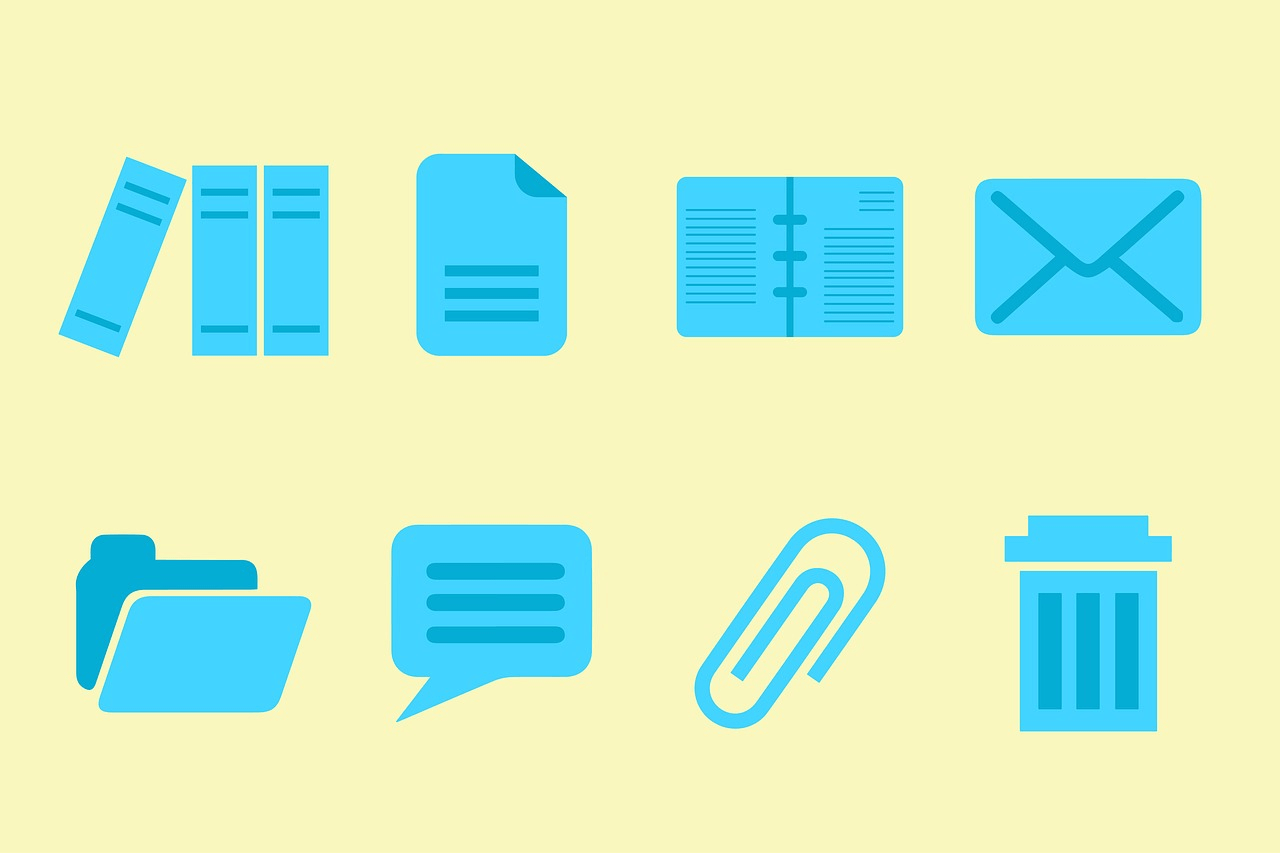
Ta sekcja jest tutaj, aby pomóc Ci przejść przez wszystko, co trzeba wiedzieć o zarządzaniu plikami na Androidzie, a na końcu powinieneś wiedzieć, jaka jest najlepsza aplikacja do zarządzania plikami i jak możesz je przenieść z urządzenie do komputera przy minimalnym wysiłku.
Poniżej znajdziesz 5 podstawowych wskazówek dotyczących zarządzania plikami na urządzeniu z Androidem.
Wskazówka 1 - Korzystanie z wbudowanego menedżera plików dla systemu Android.
Android ma wbudowany system zarządzania plikami o nazwie Android 6.0 Marshmallow. Jest to dość prosty system zarządzania plikami, który pomaga wykonać zadanie w sposób tak prosty, jak to tylko możliwe.
W ten sposób uzyskasz do niego dostęp, jeśli używasz systemu Marshmallow 6.0 lub nowszego.
Otwórz Ustawienia, a następnie wybierz Pamięć i pamięć. Stamtąd zobaczysz, które pliki zajmują najwięcej miejsca na Androidzie.
Pojawi się wizualna reprezentacja pamięci Twojego urządzenia, a także kategorie, które zajmują najwięcej miejsca. Są to zazwyczaj filmy, zdjęcia, audio, dane z pamięci podręcznej i aplikacje, choć nie w tej określonej kolejności.
Aby uzyskać dostęp do systemu menedżera plików Android, przewiń w dół, aż zobaczysz selektor Eksploruj. Stamtąd kliknij kartę Pamięć, a zobaczysz różne partycje, takie jak pamięć wewnętrzna i zewnętrzna. Teraz możesz kliknąć konkretny element, aby wyciąć, skopiować, usunąć, udostępnić lub nawet nakazać mu wykonanie innych operacji, które uważasz za odpowiednie do tego, co próbujesz osiągnąć.
Jeśli Android działa na systemie Android 8.0 Oreo, lokalizacja menedżera plików będzie inna. Wykonaj poniższe czynności, aby manipulować pamięcią.
Otwórz aplikację Pobieranie ze szuflady aplikacji. Pojawi się przycisk menu przepełnienia trzema kropkami, a następnie kliknij opcję Pokaż pamięć wewnętrzną. Stąd możesz zarządzać plikami i sterować operacją, którą chcesz wykonać, taką jak kopiowanie, wklejanie, usuwanie, udostępnianie i inne.
Pamiętaj, że jeśli twoje urządzenie nie działa na standardowym systemie Android, wbudowany menedżer plików może wyglądać inaczej. Są producenci, którzy opracowali własne systemy zarządzania plikami na swoich urządzeniach z Androidem, takie jak Samsung.
Wskazówka 2: Korzystanie z zewnętrznego systemu zarządzania plikami w celu dodania funkcjonalności.
Wiemy teraz, że wbudowany system zarządzania plikami Androida działa dobrze, dowiedzieliśmy się również, że dotyczy to w szczególności operacji na plikach, które są uważane za raczej podstawowe.
Jeśli chcesz zrobić więcej ze swoimi plikami lub masz bardziej skomplikowane zadania, które musisz wykonać za pomocą menedżera plików, możesz użyć systemu zarządzania plikami innej firmy dla Androida.
Oto dwa z nich.
Solidna Explorer - Menedżer plików Solid Explorer ma wspaniały wygląd, ma interfejs podwójnego widoku okna z wysoce konfigurowalnymi opcjami i jest w stanie obsługiwać wiele różnych protokołów sieciowych, takich jak FTP, SFTP i WebDAV.
ES File Explorer - ES File Explorer był kiedyś ulubionym systemem zarządzania plikami i chociaż ostatnio został zaatakowany ze względu na jego ciężki charakter reklamowy, nadal nie można zaprzeczyć, że wciąż mają wiele potężnych funkcji, których nie można zaprzeczyć z ogromnymi Zalety.
Funkcje, które mogą pochwalić się najbardziej, to możliwość wyszukiwania w czasie rzeczywistym, wbudowana obsługa kompresji i szyfrowania, a także możliwości zdalnego zarządzania plikami za pomocą FTP.
Wskazówka 3: Przesyłanie plików między jednym urządzeniem z Androidem a komputerem.
W tym momencie widzieliśmy wiele rodzajów aplikacji, z których można korzystać w celu zarządzania plikami na urządzeniach z Androidem. Teraz chcielibyśmy poświęcić chwilę, aby spojrzeć na niektóre opcje, które również istnieją, aby uprościć te transfery.
Opcja nr 1 - Przesyłanie plików za pomocą kabla USB.
Ta opcja może być najbardziej oczywista na naszej liście. Jest to niezawodny sposób przesyłania plików i jest tak prosty, jak podłączenie telefonu lub tabletu do komputera za pomocą kabla USB.
Po podłączeniu kliknij przycisk odblokowania i zacznij od wybrania plików, które chcesz przesłać. Na ekranie pojawi się okno, w którym będziesz mógł bez problemu zarządzać przesyłaniem.
Jeśli jednak używasz komputera Mac, najpierw musisz pobrać aplikację Android File Transfer. Po zakończeniu możesz podłączyć telefon, podłączając go do komputera Mac za pomocą tego samego kabla USB. Po podłączeniu Android File Transfer otworzy się automatycznie. W tym momencie powinieneś być w stanie przesyłać pliki tam iz powrotem bez żadnych trudności.
Opcja # 2: Przesyłanie plików przez Bluetooth.
Ta opcja może nie być najszybszą opcją, ale z pewnością ma swoje zalety. Po pierwsze, nie potrzebujesz już kabla USB i będziesz w stanie to zrobić bez drutu lub kabla.
Aby rozpocząć, wystarczy sparować urządzenie z komputerem PC lub Mac, a następnie przesłać pliki, po prostu klikając przycisk udostępniania znajdujący się w używanej aplikacji menedżera plików i wybierz komputer, który został sparowany z urządzeniem.
Opcja nr 3: Przesyłanie plików za pomocą USB On-The-Go.
Obecnie wszystkie, jeśli nie większość urządzeń z Androidem obsługuje USB On-The-Go. Inaczej znany jako USB OTG, USB On-The-Go pozwala na odczyt danych z urządzenia z systemem Android z połączenia USB bez konieczności posiadania komputera.
Oznacza to, że będziesz mógł podłączyć dysk flash USB lub zewnętrzny dysk twardy bezpośrednio do telefonu z Androidem, aby przesyłać pliki. Biorąc jednak pod uwagę, że nie wszystkie urządzenia obsługują USB OTG, możesz po prostu pobrać bezpłatną aplikację o nazwie USB OTG Checker, aby sprawdzić, czy Twoje urządzenie może działać przy użyciu tego zgrabnego narzędzia.
Opcja # 4: Przesyłanie plików za pomocą AirDroid.
Nie każdy lubi korzystać z kabli USB, jeśli tak się dzieje, możesz spróbować użyć AirDrop do przesyłania plików. Aby rozpocząć, po prostu pobierz AirDroid na swój telefon z Androidem, a także na pulpit. Tam musisz zarejestrować się na bezpłatnym koncie, aby rozpocząć przesyłanie plików do pobliskich urządzeń w zależności od miejsca, w którym znajduje się urządzenie z Androidem.
To narzędzie pozwala również zarządzać tymi transferami, nawet jeśli nie są one podłączone do tych samych sieci Wi-Fi. W rzeczywistości wcale nie musisz mieć połączenia z Internetem.
Wskazówka 4: Przeglądanie plików z dowolnego miejsca.
Tak. Czy wiesz, że możesz to zrobić? Załóżmy na przykład, że zapomniałeś ważnego pliku na komputerze biurowym i musisz uzyskać do niego dostęp z domu, teraz nie trzeba już wracać, aby przesłać plik. Możesz po prostu uzyskać zdalny dostęp do pliku przechowywanego na komputerze.
Pushbullet to świetne rozwiązanie dla takich problemów, ponieważ ma funkcję plików zdalnych, która umożliwia dostęp do plików z dowolnego miejsca.
Aby z niego skorzystać, musisz najpierw pobrać aplikację Pushbullet, a następnie utworzyć nowe konto. Po zakończeniu przejdź do strony wsparcia Pushbullet, a będziesz mógł przeczytać instrukcje dotyczące dostępu do tych zdalnych plików.
Wskazówka 5: Przesyłanie plików między urządzeniami z systemem Android za pomocą aplikacji Files Go.
Kolejny genialny wynalazek Google, ten przeznaczony dla użytkowników smartfonów, które nie są tak zaawansowane technologicznie jak nowsze i droższe telefony, a jego głównym celem jest ułatwienie zarządzania pamięcią plików. Został uruchomiony pod koniec ubiegłego roku i nazywa się Files Go.
Aby z niego korzystać, podobnie jak w innych systemach zarządzania plikami, zacznij od pobrania aplikacji na oba urządzenia z Androidem. Aby wysłać pliki, przejdź do karty plików i kliknij Wyślij. Jeśli używasz aplikacji po raz pierwszy, kliknij opcję Zezwól, aby potwierdzić jej użycie i zezwolić na dostęp do plików. Będziesz także musiał wpisać swoje imię i nazwisko, aby zakończyć konfigurację.
Podobnie jak w przypadku drugiego urządzenia z Androidem, aplikacja musiałaby zostać tam otwarta, a przycisk odbioru musiałby zostać kliknięty. Po zakończeniu zostanie ustanowione bezpieczne połączenie Bluetooth, dzięki czemu będziesz mógł łatwo udostępniać pliki. Jednak, zgodnie z oczekiwaniami, czas potrzebny na przesłanie pliku będzie zależał od wielkości przesyłanego pliku.
Część 4: Wniosek
Jak widać, niektóre systemy menedżerów plików działają i działają podobnie do innych, podczas gdy inne mają mniej lub więcej możliwości. Każdy z nich ma swoje zalety i wady, a każdy z nich jest w stanie zapewnić własny uczciwy udział w usługach, których użytkownik może szukać w menedżerze plików Androida.
Jedno jest pewne, nadal będziemy musieli przesyłać nasze pliki, ponieważ nasze urządzenia mobilne po prostu nie mają pojemności magazynowej, którą mają nasze komputery, i aby to zrobić, potrzebujemy menedżerów plików, aby nam pomóc.
Ostatecznie najlepiej jest wypróbować różne menedżery plików dla systemu Android i zobaczyć, co najlepiej im odpowiada. Należy pamiętać, że pomocne jest wypróbowanie różnych systemów, aby zobaczyć, które z nich najlepiej sprawdzają się w tym, co chcą robić ze swoimi plikami, a stamtąd będzie można lepiej określić, który z nich jest odpowiedni dla Ciebie.
Wypróbuj je i nie potrwa długo, zanim przekonasz się, że przesyłasz pliki na komputery i porządkujesz swoje miejsce do przechowywania dokładnie tak, jak chcesz.
Zostaw komentarz
Komentarz
Zestaw narzędzi Android
Odzyskaj usunięte pliki z telefonu i tabletu z Androidem.
Darmowe pobieranie Darmowe pobieranieGorące artykuły
/
CIEKAWYDULL
/
PROSTYTRUDNY
Dziękuję Ci! Oto twoje wybory:
Doskonały
Ocena: 4.7 / 5 (na podstawie 70 oceny)
